シニアになるとおやじギャグもだんだん陳腐になり、いい言葉が出てこなくなります。新聞やTVの気に入った言葉をとりあえずメモにして残すようにしましょう。パソコンの「メモ帳」もすごく進化しています。
Windows10 「メモ帳の起動の仕方」は、デスクトップ上の何もないところで「右クリック」して、「新規作成」から「テキストドキュメント」を左クリックするとメモ帳が起動するのが一番早道です。デスクトップ上に「新しいテキストドキュメント」のファイルができます。(メモ帳はWindowsアクセサリにあります)
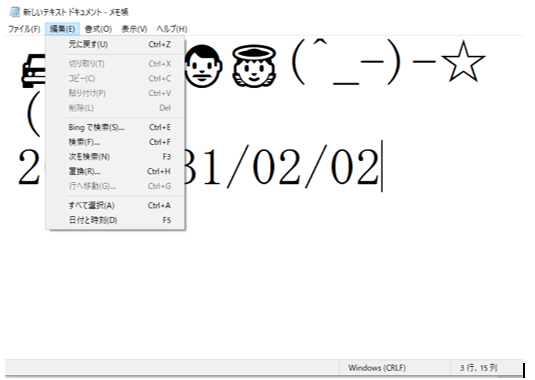
基本操作は、「編集」タブから操作できますが、ショートカットキーが便利です。
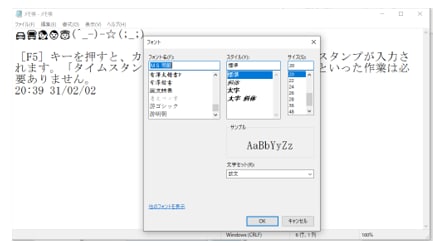
「書式」から「フォント」を選択すると、メモ帳のフォントやサイズを変更することができるようになりました。標準では「MS ゴジック」のスタイル「標準」ですが、「優ゴシック」などもユニバーサルフォントとして目に優しいと思います。
「ファイル」から「名前を付けて保存」などでテキストファイルを保存する際、文字コードを選択することができるようになっています。ANSIが標準になっていますが、プログラミングなどで互換性を保ちたい場合は「Unicode」や「UTF-8」などにして保存すると良いでしょう。文字化けしてしまう場合もここで保存する文字コードを変更すると解決するかもしれません。
Windows 10 October 2018 Updateのメモ帳の進化は:
[F5]キーを押すと、カーソルのある位置に現在のタイムスタンプが入力されます。「タイムスタンプを入力したいから開きなおす」といった作業は必要ありません。
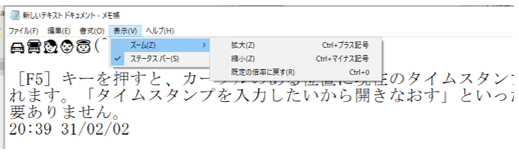
従来のメモ帳は、フォントサイズが固定されていた。そのため高解像度の画面で表示すると、文字が読みにくいことがあった。WebブラウザーやOfficeのように「Ctrl」キーと「+」「-」キーで文字の表示の大きさを調節できるようになりました。また、マウスのホイールでも調節できるようになっています。
改行コードや行数などがステータスバーに表示されるようになりました。
本屋さんで、和田裕二さんの「メモの魔力」は評判が良いようでした。
Windows10 「メモ帳の起動の仕方」は、デスクトップ上の何もないところで「右クリック」して、「新規作成」から「テキストドキュメント」を左クリックするとメモ帳が起動するのが一番早道です。デスクトップ上に「新しいテキストドキュメント」のファイルができます。(メモ帳はWindowsアクセサリにあります)
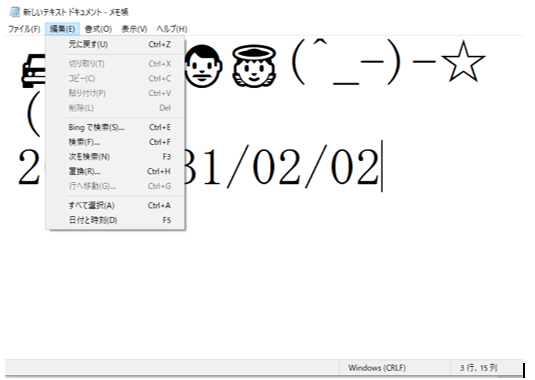
基本操作は、「編集」タブから操作できますが、ショートカットキーが便利です。
文字列の切り取りは「Ctrl」キーと「X」キー
文字列のコピーは「Ctrl」キーと「C」キー
文字列の貼り付けは「Ctrl」キーと「V」キー
文字列の中から特定の文字列を検索は、「Ctrl」キーと「F」キーで検索窓を表示できます。
文字列の置換は、「Ctrl」キーと「H」キーで置換するためのウィンドウが出ます。
文字列のコピーは「Ctrl」キーと「C」キー
文字列の貼り付けは「Ctrl」キーと「V」キー
文字列の中から特定の文字列を検索は、「Ctrl」キーと「F」キーで検索窓を表示できます。
文字列の置換は、「Ctrl」キーと「H」キーで置換するためのウィンドウが出ます。
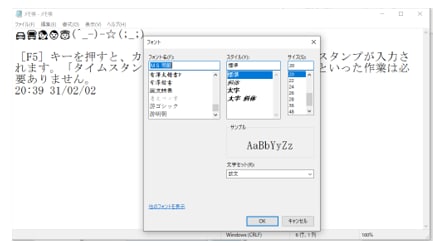
「書式」から「フォント」を選択すると、メモ帳のフォントやサイズを変更することができるようになりました。標準では「MS ゴジック」のスタイル「標準」ですが、「優ゴシック」などもユニバーサルフォントとして目に優しいと思います。
「ファイル」から「名前を付けて保存」などでテキストファイルを保存する際、文字コードを選択することができるようになっています。ANSIが標準になっていますが、プログラミングなどで互換性を保ちたい場合は「Unicode」や「UTF-8」などにして保存すると良いでしょう。文字化けしてしまう場合もここで保存する文字コードを変更すると解決するかもしれません。
Windows 10 October 2018 Updateのメモ帳の進化は:
[F5]キーを押すと、カーソルのある位置に現在のタイムスタンプが入力されます。「タイムスタンプを入力したいから開きなおす」といった作業は必要ありません。
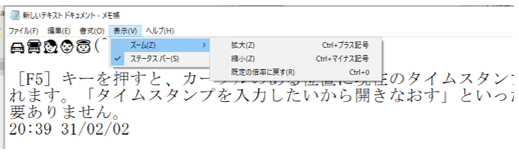
従来のメモ帳は、フォントサイズが固定されていた。そのため高解像度の画面で表示すると、文字が読みにくいことがあった。WebブラウザーやOfficeのように「Ctrl」キーと「+」「-」キーで文字の表示の大きさを調節できるようになりました。また、マウスのホイールでも調節できるようになっています。
改行コードや行数などがステータスバーに表示されるようになりました。
本屋さんで、和田裕二さんの「メモの魔力」は評判が良いようでした。














